
- •Введение
- •1 Оформление сложного текстового документа в системе Microsoft Office Word
- •1.1 Настройка и использование стилей
- •1.2 Оформление основного текста документа
- •1.3 Создание сложной таблицы
- •1.4 Построение диаграмм различных типов
- •1.5 Оформление сложных формул
- •1.6 Создание и размещение рисунков в текстовом документе
- •1.7 Автоматическое формирование оглавления
- •2 Работа в системе Microsoft Office Excel
- •2.1 Работа с формулами. Использование абсолютной и относительной адресации
- •2.2 Оформление таблиц. Технологический расчет в Excel
- •Таблица 2.3 – Исходные данные
- •2.3 Расчет, построение и оформление графиков функций Y = F(x)
- •Задание:
- •2.4 Расчет, построение и оформление графиков функций Z = F(x, y)
- •Задание:
- •3 Работа с базами данных в Microsoft Office Access
- •3.1 Описание структуры таблиц и схема данных
- •3.2 Разработка экранных форм
- •3.3 Разработка отчетов
- •Задание:
- •3.4 Использование запросов
- •Список использованных источников
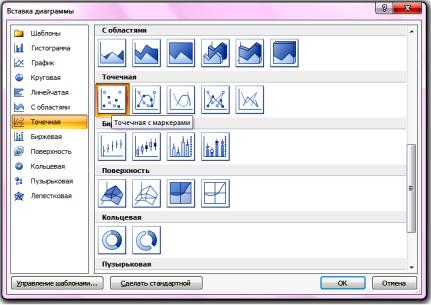
4 шаг − задать выравнивание текста в ячейках по центру по горизонтали и вертикали через вкладку Макет ►Выравнивание (рисунок 1.16) или с использованием контекстного меню.
5 шаг − оформить внешние границы таблицы и шапки жирными линиями и оформить заливку шапки таблицы.
Задание:
В созданном текстовом документе построить сложную таблицу по тематике своей специальности.
1.4 Построение диаграмм различных типов
В Word 2007 команда ленты Вставка ► Диаграмма открывает окно выбора типа диаграммы, после чего происходит временный переход в новое окно системы Excel с названием Диаграмма в Microsoft Office Word, предназначенное для задания (или расчета) исходных данных для диаграммы. После того, как мы закроем окно Excel, мы увидим диаграмму в исходном документе.
Рисунок 1.17 − Окно Вставка диаграммы
Диалоговое окно выбора типа диаграмм имеет достаточно большой их набор: Гистограмма, График, Круговая, Линейчатая,
Точечная, Поверхность и др. (рисунок 1.17). Для представления экс-
23
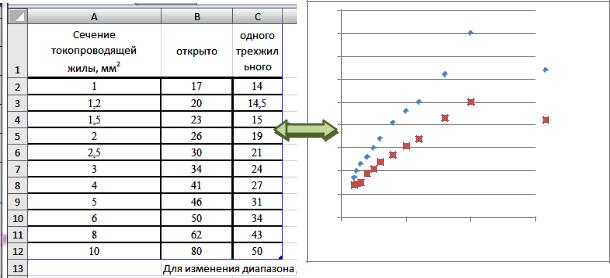
периментальных данных, которые показывают зависимость между двумя величинами Y = F(x), следует использовать тип диаграммы Точечная. Для проведения сглаженной линии между экспериментальными точками можно использовать маркер для данных и линию тренда. Пример построения такого типа диаграммы рассмотрен далее. Для построения зависимостей типа Z = F(X, Y) следует использовать тип диаграммы Поверхность.
Пример:
Необходимо построить зависимость допустимого тока для различных сечений провода, проложенного открыто и одного трехжильного в трубе по данным таблицы 1.1.
1 шаг − выбрать на вкладке Вставка в группе Иллюстрации пункт Диаграмма. В открывшемся окне Вставка диаграммы, выбираем тип диаграммы Точечный с маркерами. Далее открывается окно табличного процессора Microsoft Office Excel.
2 шаг − скопировать на лист в окне Excel необходимые данные из таблицы (см. рисунок 1.18). Сразу появляется диаграмма в документе Word.
90 |
|
|
|
80 |
|
|
|
70 |
|
|
открыто |
60 |
|
|
|
|
|
|
|
50 |
|
|
|
40 |
|
|
одного |
|
|
трехжиль |
|
30 |
|
|
|
|
|
ного |
|
|
|
|
|
20 |
|
|
|
10 |
|
|
|
0 |
|
|
|
0 |
5 |
10 |
15 |
Рисунок 1.18 – Задание исходных данных для построения точечной диаграммы
3 шаг − для точек, показанных на диаграмме, можно добавить Линию тренда. При этом пользователь имеет возможность выбрать
24
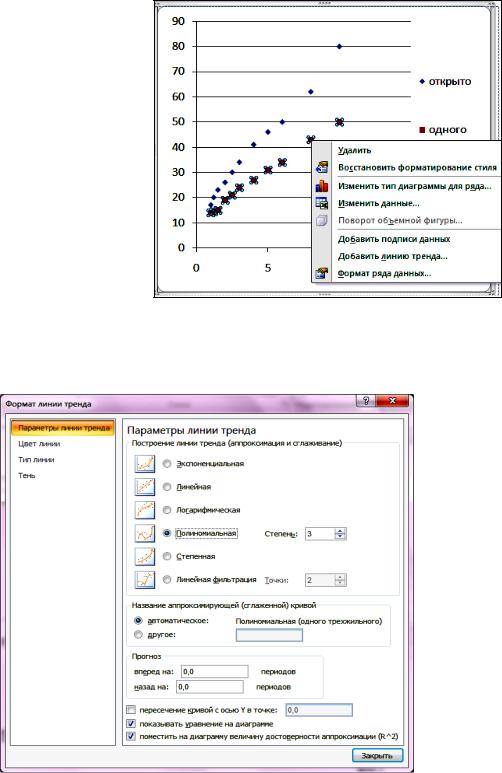
вид линии тренда (экспоненциальная, линейная, логарифмическая, полиномиальная, степенная, линейная фильтрация), наилучшим образом описывающую зависимость одной величины от другой.
Для построения этой ли-
нии необходимо выделить маркеры на диаграмме, вызвать контекстное меню, выбрать пункт Доба-
вить линию тренда (ри-
сунок 1.19), будет открыто окно выбора типа и параметров линии тренда
(рисунок 1.20).
Другой способ построения линии тренда – добавить ее с помощью
кнопки Линия тренда в группы Анализ вкладки Макет.
Рисунок 1.20 – Окно Формат линии тренда
25
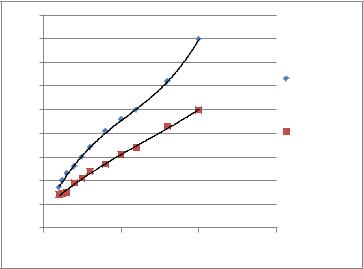
Точность описания экспериментальных данных линией тренда определяется по величине достоверности аппроксимации R2. Чем ближе эта величина к единице, тем точнее сделан выбор типа кривой. На рисунке 1.21 для линий тренда выбран тип полиномиальной функции 3 степени, а величина достоверности аппроксимации равна R2=0,999 и 0,997 (не следует использовать полиномы более высоких степеней для гладких кривых).
90 |
y = 0,097x3 - 1,572x2 + 13,44x + 5,376 |
|
|
80 |
|
||
|
R² = 0,999 |
|
|
70 |
|
|
|
60 |
|
|
открыто |
|
|
|
|
50 |
|
|
|
40 |
|
|
одного |
30 |
|
|
трехжильно |
|
|
го |
|
|
|
|
|
20 |
y = 0,017x3 - 0,349x2 + 5,927x + 7,971 |
||
10 |
|
R² = 0,997 |
|
0 |
|
|
|
0 |
5 |
10 |
15 |
Рисунок 1.21 – Диаграмма с линиями тренда
4 шаг − диаграмма редактируется в соответствии с требованиями стандарта СТО 01.04–2005 АГТУ. Редактирование диаграммы, т.е. оформление внешнего вида осей, сетки, подписей осей, названия диаграммы, осуществляется вызовом контекстного меню конкретного элемента диаграммы и требуемой операции или через пункты вкладки
Макет.
Легенда диаграммы, которая автоматически появляется при построении, удаляется. Пояснения к построенным кривым выносятся в подпись к рисунку.
Оформление осей
Оси абсцисс и ординат должны вычерчиваться сплошными линиями толщиной около 0,3 мм (1пт = 1/72 дюйма = 0,353 мм, т.е. 0,3 мм= 0,85 пт). Шкалы основных и промежуточных делений осей на-
правлены внутрь диаграммы. Числа у шкал размещаются вне поля
26
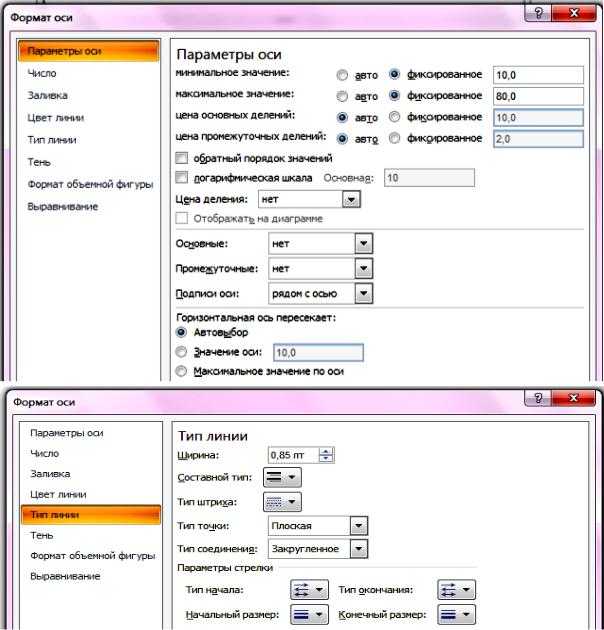
диаграммы, формат чисел для оси должен быть одинаковым для всех делений.
Для обозначения, требуемых параметров осей на вкладке Ма-
кет, в группе Оси вызывают пункт Дополнительные параметры оси горизонтальной или вертикальной, и, в открывшемся окне
Формат оси, настраивают необходимые параметры (рисунок 1.22). Окно Формат оси можно также вызвать через контекстное меню конкретной оси.
Рисунок 1.22 − Окна Формат оси
27
Для настройки максимального, минимального, промежуточного значений шкалы, а также для обозначения значения деления пересечения осей, необходимо отказаться от автоформатирования, и задать необходимые значения.
На рисунке 1.24 заданы минимальное и максимальное значения оси Y, задана ширина линии 0,85 пт. Аналогично оформляется горизонтальная ось X.
Оформление линий сетки
Толщина линии сетки примерно должна быть равной половине толщины линий осей координат - 0,15 мм или 0,42 пт. Строгих требований к типу линий нет, в примере тип линии сетки пунктирный. Промежуточные линии сетки на диаграмме вычерчиваются по желанию пользователя.
Далее удаляют границу диаграммы. Для этого в контекстном меню Формат области диаграммы в разделе Цвет границы выби-
рают параметр Нет линий. Полученный результат можно увидеть на рисунке 1.24.
Параметры маркеров (цвет, размер и т.п.) можно изменить, используя параметры окна Формат рядов данных. Это окно можно вызвать через пункт Формат ряда данных контекстного меню, выделенного ряда маркеров.
Название диаграммы лучше задавать в виде отдельного абзаца после рисунка с выравниванием по ширине и необходимыми отступами справа и слева.
Названия осей задаются через пункты группы Подписи вкладки Макет (рисунок 1.23). У вертикальной оси Y необходимо задать По-
вернутое название.
Кривых на графике может быть несколько, поэтому их следует нумеровать. Подписать номер, можно вызвав пункт Нарисовать надпись, которая находится в группе Вставить вкладки Макет.
28
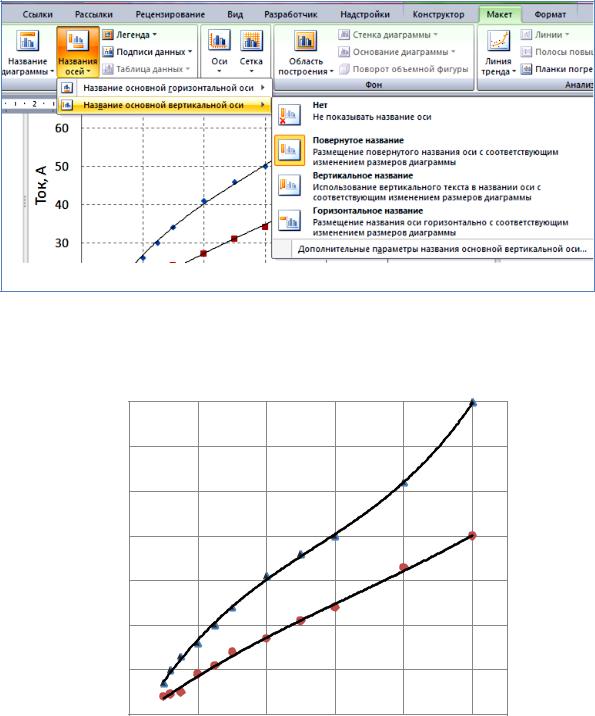
Рисунок 1.23 − Задание названий осей и диаграммы
Окончательный вид диаграммы, показанной на рисунке 1.24, соответствует СТО 01.04-2005.
|
80 |
|
|
|
|
|
|
70 |
y = 0,097x3 |
- 1,572x2 + 13,44x + 5,376 |
1 |
||
|
|
R² = 0,999 |
|
|
|
|
|
|
|
|
|
|
|
|
60 |
|
|
|
|
|
|
50 |
|
|
|
|
2 |
Ток,А |
|
|
|
|
|
|
40 |
|
|
|
|
|
|
|
|
|
|
|
|
|
|
30 |
|
|
|
|
|
|
20 |
|
y = 0,017x3 - 0,349x2 + 5,927x + 7,971 |
|||
|
|
|
|
R² = 0,997 |
|
|
|
|
|
|
|
|
|
|
10 |
|
|
|
|
|
|
0 |
2 |
4 |
6 |
8 |
10 |
|
|
Сечение токопроводящейжилы,мм2 |
|
|||
|
1 – провода, проложенные открыто, 2 – провода, |
|||||
|
проложенные в одной трубе |
|
|
|
||
Рисунок 1.24 − Допустимый длительный ток для проводов и шнуров с резиновой и поливинилхлоридной изоляцией с медными жилами
29
